Содержание
Страница позволяет проводить когортный анализ – сравнение статистических данных по группам, попавшим в воронку за один и тот же интервал времени.
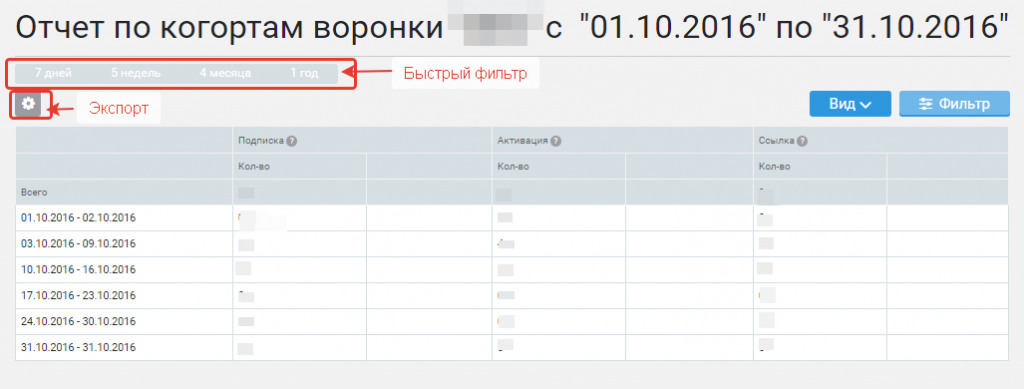
Знак вопроса возле названий шагов позволяет получить подсказку, какие действия учитываются на данном шаге.
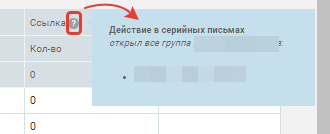
Видимые поля
Кнопка Вид позволяет добавить вывод дополнительных данных по каждому шагу воронки.
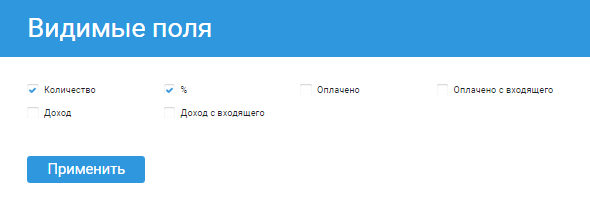
По умолчанию выводится только поле Количество. Чтобы вывести другие поля необходимо проставить галочки в чекбоксах рядом с названиями полей.
В примере выше активировано поле %. При этом таблица примет следующий вид.
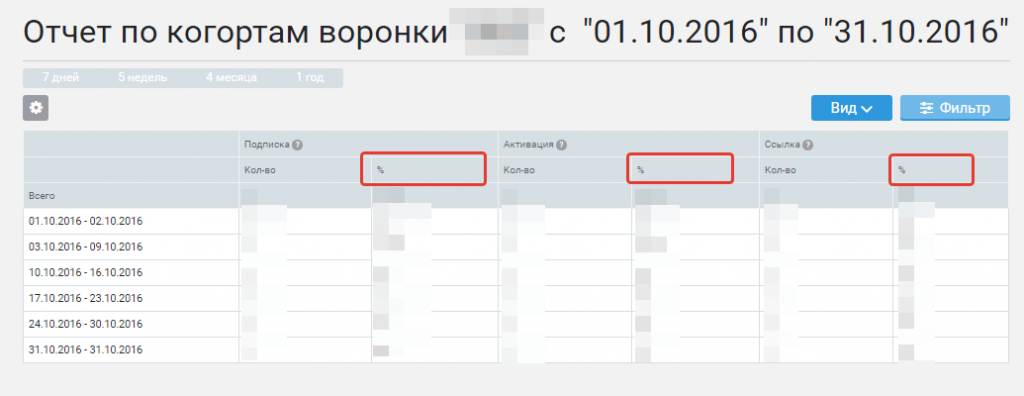
К каждому шагу помимо количественного значения будет добавлено значение в %.
Фильтр
Фильтр позволяет задать настройки вывода статистических данных.
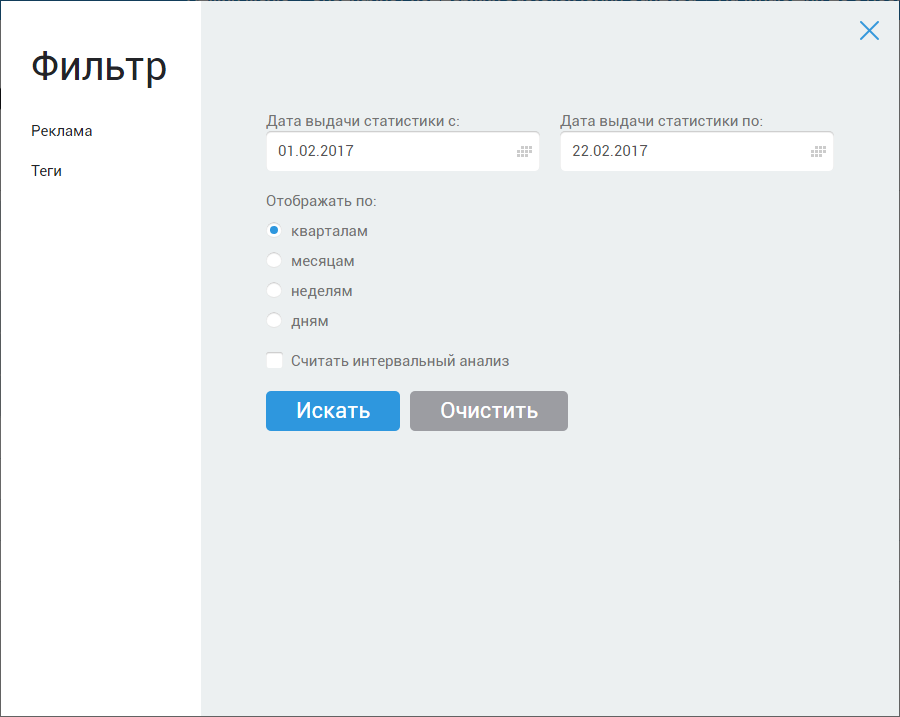
Поле Дата выдачи статистики с… по… позволяет задать период обсчета статистики.
Наиболее популярные периоды вынесены в быстрый фильтр в верхней части страницы.
Радиокнопка Отображать по позволяет выбрать период, данные за который будут объединяться в одну когорту.
Боковое меню фильтра содержит вкладки Реклама и Теги, позволяющие задавать вывод статистики не по всей воронке, а по определенным параметрам.
На вкладке Реклама можно задать вывод статистики по определенному каналу / источнику / кампании / объявлению /ключам.
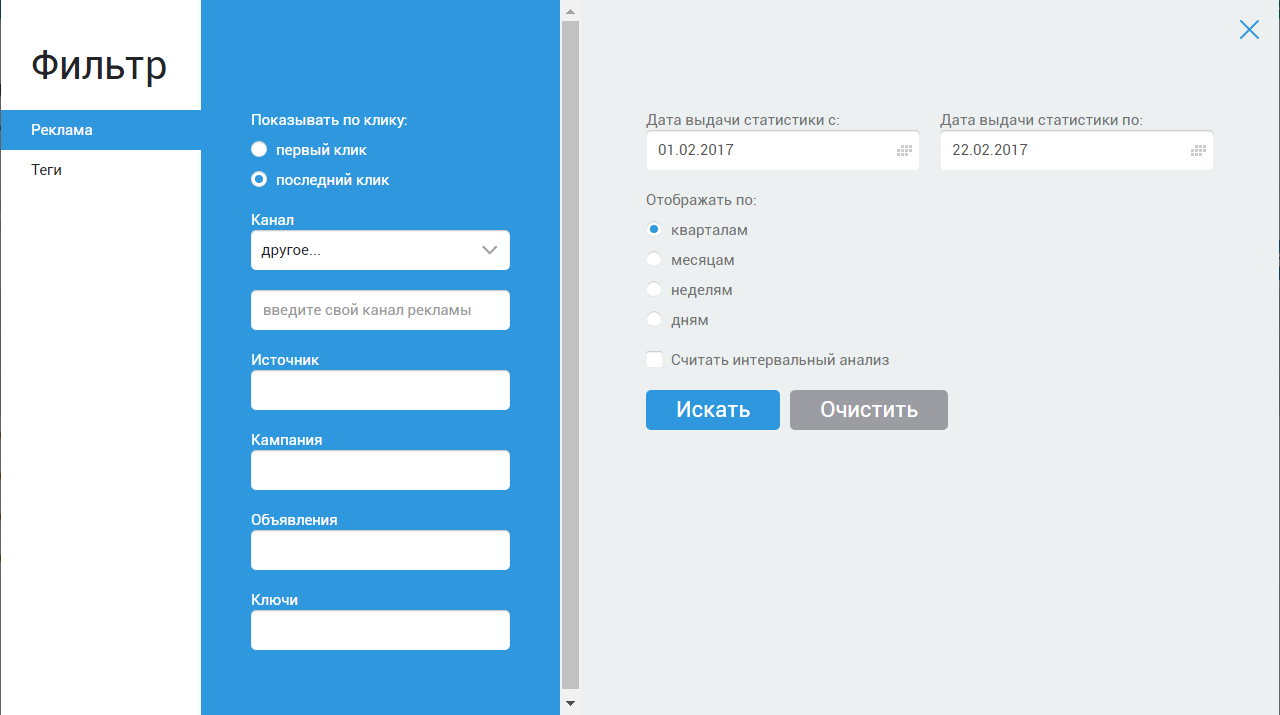
Поле Показывать по клику позволяет задать вывод статистики по первому /последнему клику.
На вкладке Тег в одноименном поле можно указать тег, по которому будет выведена статистика воронки.
Чекбокс Считать интервальный анализ открывает дополнительную вкладку, на которой настраиваются параметры обсчета.
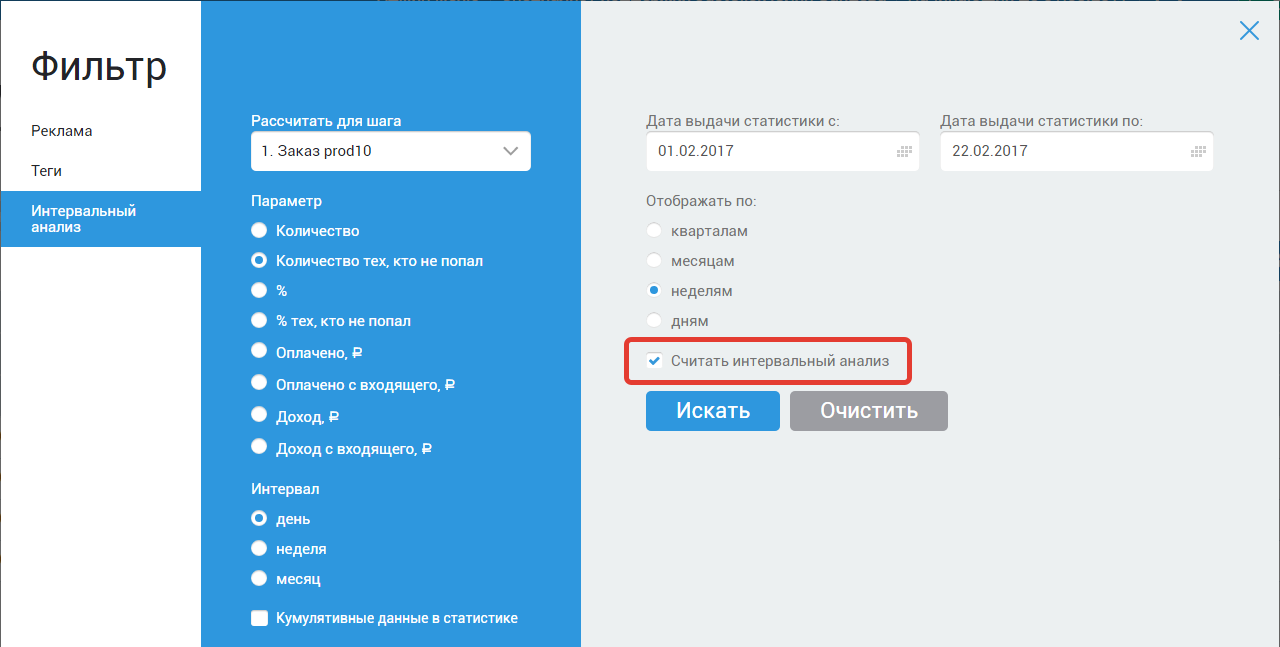
Необходимо выбрать шаг воронки, для которого будет производиться расчет. После чего задать выбранный параметр обсчета и интервал, за который будут суммироваться статистические данные.
Чекбокс Кумулятивные данные в статистике позволяет задать выдачу накопительным итогом или по отдельным периодам.
При выборе интервального анализа внешний вид таблицы изменится – появится блок Интервальный анализ, где будет выведена статистика выбранного параметра с заданным интервалом.
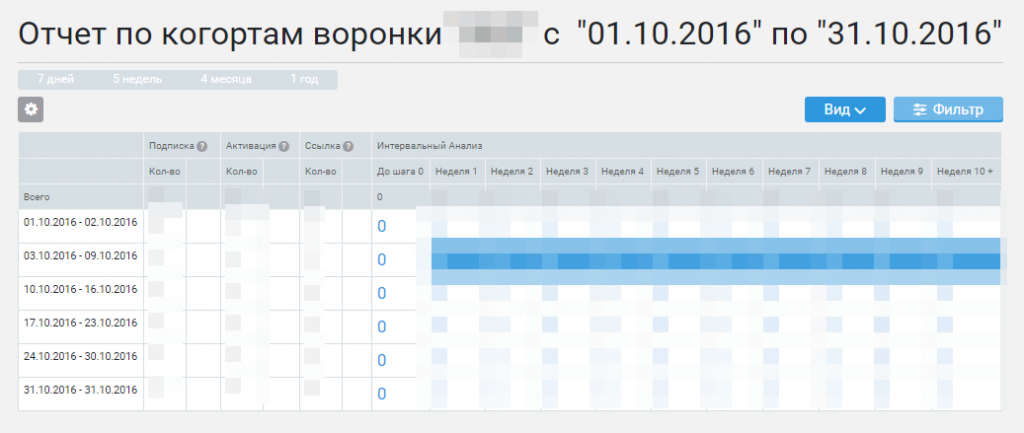
Экспорт данных
Кнопка с шестеренкой позволяет экспортировать данные в формате CSV.
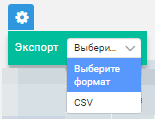
Необходимо кликнуть по шестеренке, после чего выбрать формат в поле Экспорт.

